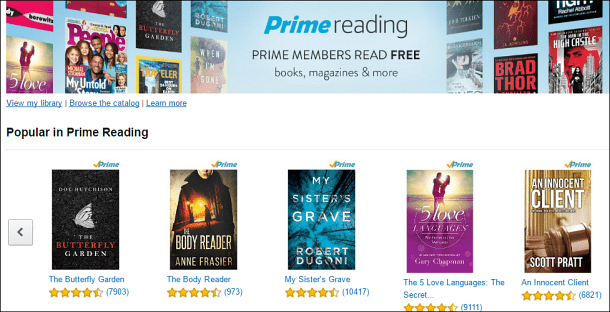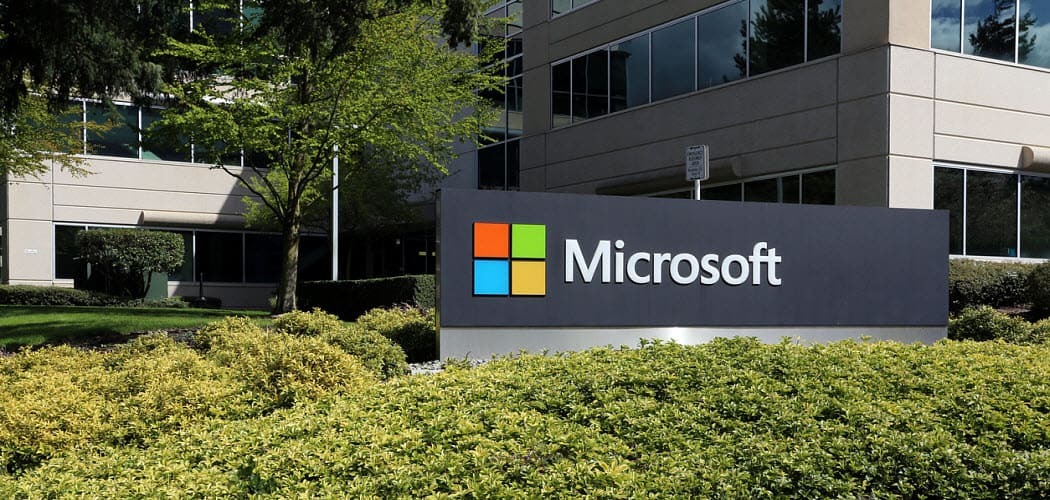Kako promijeniti ime na Zoomu
Zum Produktivnost Junak / / April 02, 2023

Zadnje ažurirano dana

Koristite li isti Zoom račun za posao i za zadovoljstvo? Možda želite promijeniti svoje Zoom ime. Ovaj će vodič objasniti kako.
Baš kao Skype i MSN prije njega, Zoom je ušao u javni rječnik kao alat za online video komunikaciju. Sastanci s kolegama ili razgovori s prijateljima mogući su u Zoom pozivu s vašeg PC-a, Mac-a ili mobilnog uređaja.
Ako imate a Zoom pretplata, međutim, morat ćete uravnotežiti svoj Zoom račun za posao i zadovoljstvo. Naziv koji odaberete za Zoom party možda neće odgovarati tom važnom radnom sastanku. Ako je to slučaj, morat ćete znati kako promijeniti svoje ime na Zoomu.
Niste sigurni kako? Za početak slijedite korake u nastavku.
Kako promijeniti ime na Zoomu na PC-u ili Macu
Ako pokušavate promijeniti svoje Zoom ime u samom klijentu, bit ćete preusmjereni na web mjesto da izvršite promjene - ne možete ga sami promijeniti u klijentu.
Da biste promijenili svoje Zoom ime na PC-u ili Macu:
- Otvorite web preglednik i posjetite Zoom web stranica.
- Prijavite se koristeći svoj Zoom račun pritiskom na Prijaviti se u gornjem desnom kutu.
- Nakon što se prijavite, odaberite Profil na lijevo. Ako ste na naslovnici, odaberite Vaš korisnički račun prvi.
- U vašem Zoom Profil, odaberite Uredi gumb pored vašeg imena.
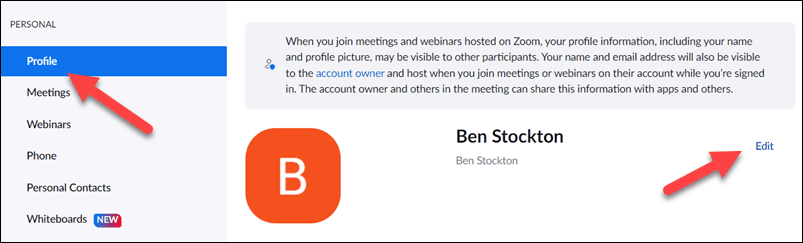
- Ako želite ažurirati svoje stvarno ime, zamijenite svoje ime u Ime i Prezime kutije.
- Ako želite ažurirati svoje ime za prikaz (ime koje ćete prikazivati drugima u Zoomu), dodajte ovo ime u Ime za prikaz kutija.
- Pritisnite Uštedjeti da biste spremili promjene na svom profilu.
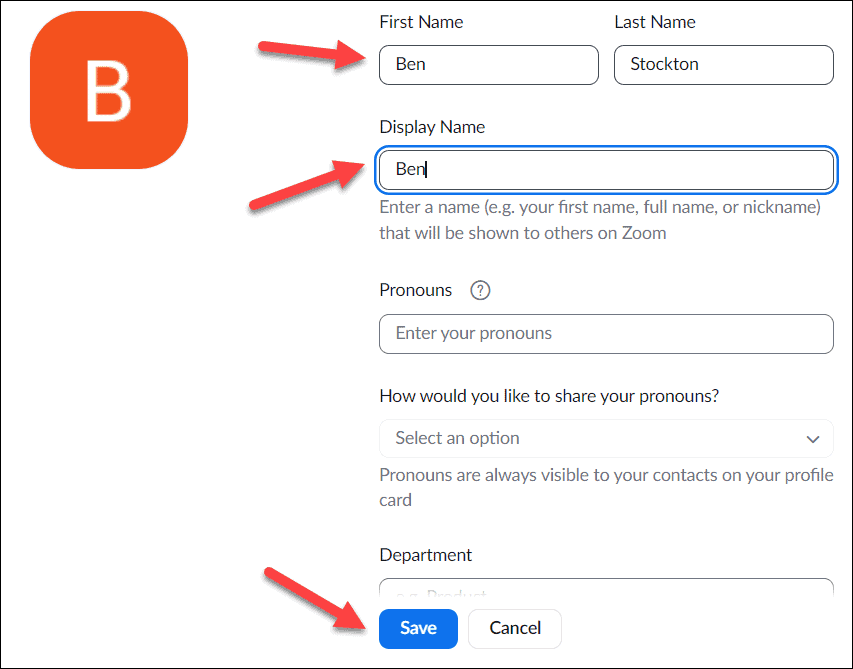
Podaci o vašem Zoom računu trebali bi se ažurirati automatski. Ako ne, izađite iz Zoom klijenta, pričekajte nekoliko minuta, a zatim ponovno otvorite Zoom. Vaše ažurirano ime ili ime za prikaz trebalo bi se pojaviti u ovom trenutku.
Kako promijeniti ime na Zoomu na mobitelu
Također možete promijeniti svoje Zoom ime u aplikaciji Zoom na Android, iPhone ili iPad uređajima.
Da biste promijenili svoje Zoom ime na mobilnom uređaju:
- Otvorite aplikaciju Zoom i prijavite se.
- Dodirnite Više gumb na dnu.
- Dodirnite svoje korisničko ime na vrhu Više Jelovnik.
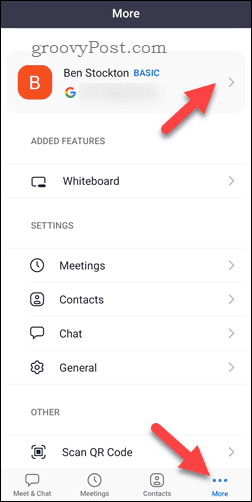
- Zatim dodirnite svoj Ime za prikaz opcija.
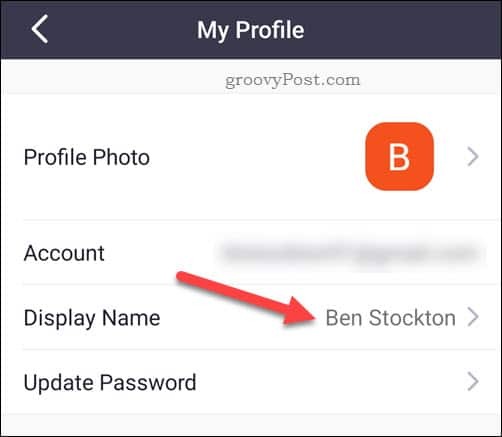
- Unesite promjene u Ime prezime, ili Ime za prikaz pojedinosti, prema potrebi.
- Dodirnite Uštedjeti za potvrdu promjena.

Promjena Zoom naziva tijekom sastanka
Trebate ažurirati svoje ime prije važnog sastanka? To možete učiniti u Zoom klijentu izravno na računalu, Macu ili mobilnom uređaju.
Na PC-u i Macu
Da biste ažurirali svoje Zoom ime tijekom sastanka na PC-u i Macu:
- U aktivnom Zoom sastanku pritisnite Sudionici gumb na dnu.
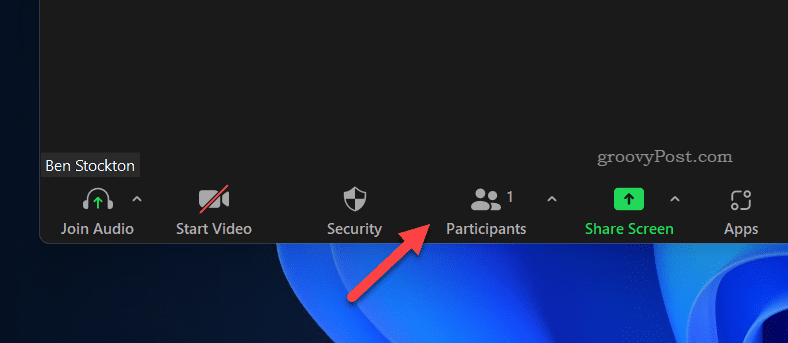
- u Sudionici izborniku s desne strane, zadržite pokazivač iznad vlastitog imena.
- Odaberite ikona s tri točke i pritisnite Preimenovati.
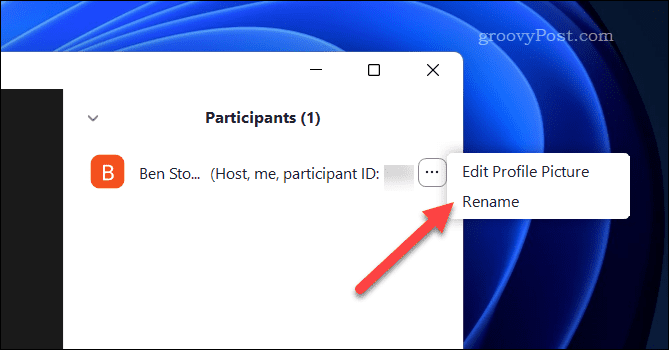
- u Preimenovati polje, upišite novo ime i pritisnite Promijeniti.
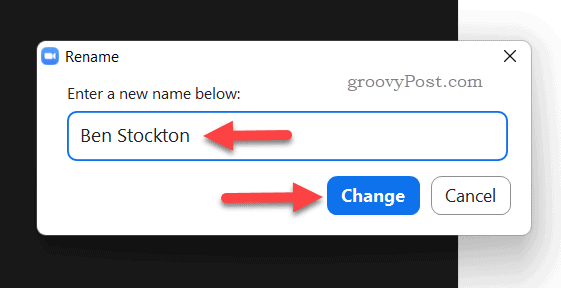
Vaše Zoom ime će se odmah ažurirati.
Na Androidu, iPhoneu i iPadu
Da biste ažurirali svoje Zoom ime tijekom sastanka na mobilnom uređaju:
- U aktivnom Zoom sastanku dodirnite Sudionici dugme.
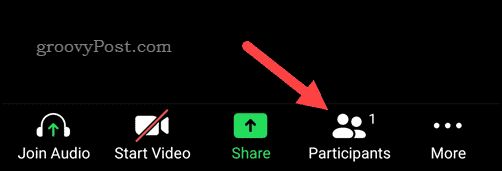
- Odaberite svoje ime u Sudionici popis.
- U skočnom izborniku odaberite Preimenovati.
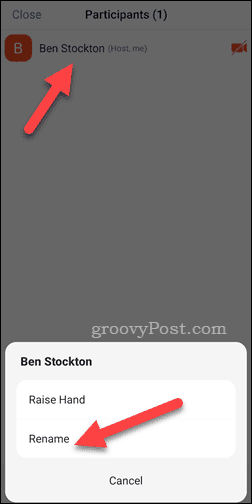
- Promijenite svoje zaslonsko ime koristeći predviđeni okvir.
- Dodirnite u redu da biste spremili promjenu.
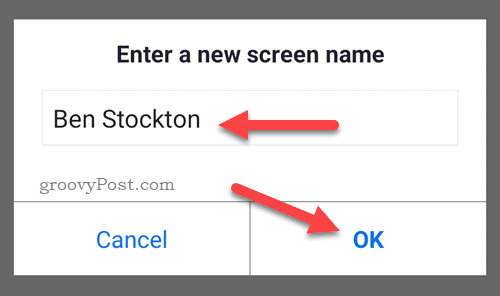
Kao i korisnici osobnog računala, svaka promjena imena za prikaz Zooma ažurirat će se odmah.
Učinkovito korištenje zumiranja
Gore navedeni koraci trebali bi vam pomoći da promijenite svoje ime na Zoomu u nešto prikladnije i budete sigurni da ste spremni za posao (ili igru).
Samo početak rada sa Zoomom? Možda biste trebali početi prilagođavati neke svoje postavke, kao što su koristeći prilagođenu Zoom pozadinu tijekom poziva.
Imate posla s nekim Zoom gremlinima? Možete brzo popravi Zoom audio probleme, rješavanje problema Zoom kamere, i riješite pogreške Zoom mikrofona s lakoćom.
Kako pronaći ključ proizvoda za Windows 11
Ako trebate prenijeti ključ proizvoda za Windows 11 ili vam je samo potreban za čistu instalaciju OS-a,...
Kako očistiti Google Chrome predmemoriju, kolačiće i povijest pregledavanja
Chrome izvrsno pohranjuje vašu povijest pregledavanja, predmemoriju i kolačiće za optimizaciju rada vašeg preglednika na mreži. Njen način...
Usklađivanje cijena u trgovini: Kako doći do online cijena dok kupujete u trgovini
Kupnja u trgovini ne znači da morate platiti više cijene. Zahvaljujući jamstvu usklađenosti cijena, možete ostvariti online popuste dok kupujete u...